كيفية تعطيل أو إزالة إضافات سفاري على الماك
يمكنك إضافة وظائف إضافية عبر ملحقات متصفح سفاري، إنها عبارة عن تطبيقات صغيرة أو أدوات لديها وضائفها الخاصة على متصفح Safari. إذا كنت لا ترغب باستخدام أحد إضافات سفاري على جهازك الماك بعد الآن، تعرف على كيفية إزالته أو تعطيله.
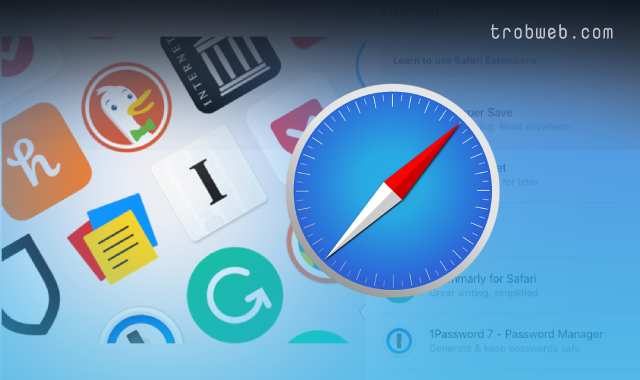
إذا كنت مستخدم لإصدار Safari 12.0 أو أحدث، فسوف تظهر لك الإضافات كتطبيقات. كما أن جميع الإضافات القديمة لم تعد مدعومة على هذا الإصدار من سفاري. من أجل إزالة ملحق ما، يتوجب عليك حذف التطبيق المرفق به بعد تعطيله أولاً. إليك كيف.
اقرأ أيظاً : كيفية تغيير خلفية متصفح سفاري على الماك
كيفية تعطيل أو إزالة إضافة في متصفح سفاري على الماك
يمكنك إدارة ملحقات سفاري من خلال تفضيلات المتصفح، لذلك عند فتح المتصفح، انقر على خيار Safari في الشريط العلوي ثم اضغط على التفضيلات (Preferences) ضمن القائمة التي ظهرت.
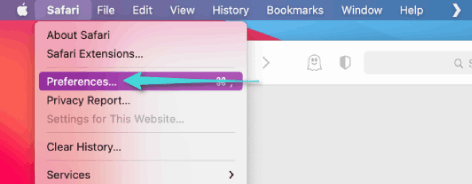
في الصفحة التي ظهرت، حدد علامة التبويب الإضافات (Extensions). سوف تظهر لك جميع الإضافات في الشريط الجانبي ويمكنك تعطيل أي إضافة من خلال إزالة تحديد المربع بجانبها. (تحتوي بعض الإضافات على عدة امتدادات فرعية، لذلك يتوجب عليك إلغاء تحديدها جميعا).
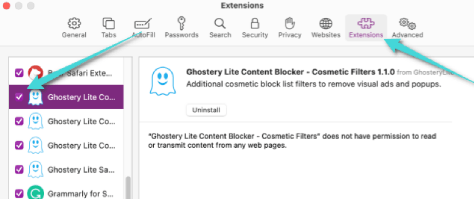
يمكنك الآن إزالة الإضافة من المتصفح. ضمن قسم معلومات الإضافة، انقر على خيار إزالة التثبيت (Uninstall).
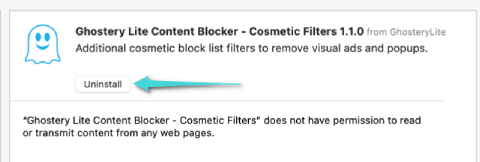
سترى الآن نافذة منبثقة تضم رسالة مفادها أن الإضافة جزء من التطبيق وأنه لإلغاء تثبيت الإضافة، سيتعين عليك إزالة التطبيق نفسه. انقر على خيار إظهار في Finder.
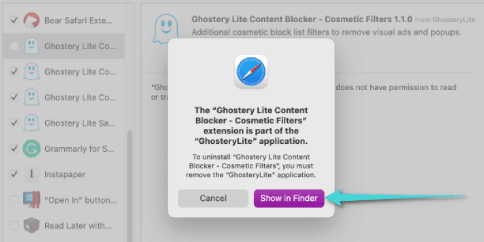
سوف يُفتح Finder، انقر بزر الماوس الأيمن على التطبيق ثم اضغط على خيار نقل إلى سلة المهملات (Move to Bin). بعد ذلك سوف يُطلب منك إدخال إسم المستخدم وكلمة المرور لجهازك الماك، أدخلهما وانقر على زر موافق (Ok).
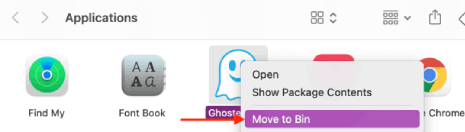
لقد تم حذف الإضافة الآن. في حالة إن رأيت رسالة تنص على أنه لم يتم حذف التطبيق لأنه لا زال قيد التشغيل، يجب عليك الرجوع إلى قائمة تفضيلات سفاري والتأكد من تعطيل الإضافة وجميع ملحقاتها الفرعية كما سلف الذكر.
بمجرد حذف الإضافة، سوف ترى على أنها حذفت من شريط الإضافات على متصفح سفاري. في بعض الحالات قد لا تحتاج إلى استخدام إضافة ما لوقت محدد فقط، هنا يجب عليك تعطيل الإضافة فقط من تفيلات سفاري إذ يمكنك العودة إلى نفس المكان وإعادة تمكينها في أي وقت. بغض النظر عن هذا، بما أنك تستخدم جهاز الماك، تعرف أيظاً على كيفية تشغيل تطبيقات الايفون والايباد على الماك.




